독자 여러분, 크롬(Chrome) 많이 사용하시죠? 저는 크롬을 애용하는데요. 점유율도 상당히 높아서 그만큼 인정받는 브라우저입니다. 일단 속도와 보안, 구글과 바로 연계. 사랑해요 구글.
오늘은 크롬을 사용할 때 꿀팀을 포스팅하려고 해요. 제가 알고 있는 최대한 적어보도록 하겠습니다.
그럼 시작할까요?
1. 화면 전환
크롬은 화면전환을 빠르게 할 수 있습니다.
바로 ctrl + 숫자를 이용합니다.
ctrl+1을 누른다면?

네이버로 전화하기 위해 4번째 탭을 선택하겠습니다.

정말 쉽죠? 간단한 조작으로 빠르게 내가 원하는 탭으로 이동이 가능합니다.
2. 마우스 휠로 종료, ctrl + w로 종료
제목 탭에 마우스 휠로 클릭하면 해당 탭은 종료됩니다.
또한 ctrl + w로도 종료할 수 있습니다.
머나먼 x까지 가지 않아도 됩니다.
3. ctrl + d
북마크 추가를 바로 할 수 있습니다. 이게 제가 일하는 직장에서는 완전 꿀팁ㅋㅋ

4. 방문기록 보기
크롬에서 실수로 특정 사이트를 닫았을 때 당황스러우시죠? 그럴 때는 방문 기록을 보면 되는데 설정창까지 마우스 질은 너무나 고통스럽습니다.
그럴 때는 ctrl + H

5. 방문기록도 보기 싫을 때
ctrl + shift + T
닫은 탭을 다시 복구시킵니다(재입대)
6. 다운로드 페이지
업무나 과제하실 때 다운로드 많이 하시죠? 그런데 폴더를 계속 열어놓기도 뭐하고 귀찮으셨잖아요?
이제는 ctrl + J로 해결하세요

7. 주소 자동완성
인터넷으로 주문들 많이 하시죠? 아마 회사에 있으신 분들은 주소를 입력할 때가 많은데 그럴 때는 주소 자동 완성 기능을 사용하세요!

오른쪽 상단에 설정으로 들어가는 표시가 있습니다.

그럼 설정창에서

[자동 완성]의 주소를 등록해주시면 되겠습니다.
더 중요한 부분이 있죠? 바로 해제입니다. 보안 상 조심해야 할 부분입니다.

[인터넷 사용 기록 삭제]를 해주셔야 합니다.
8. 검색 설정
마지막 꿀팁입니다. 보통 크롬에서 검색을 하게 되면 구글로 검색되게 되어 있습니다. 하지만 한국에서는 네이버나 다음이 검색할 때 더 편할 때가 많습니다. 그런데 크롬의 기능 중에서 굳이 네이버 창을 띄우지 않고 크롬에서 검색하는 방법이 있습니다.

아까 봤던 설정에서 [검색엔진]을 클릭합니다.

그럼 이러한 창이 뜨는데 검색 엔진을 관리 감독하는 곳입니다.

여기서
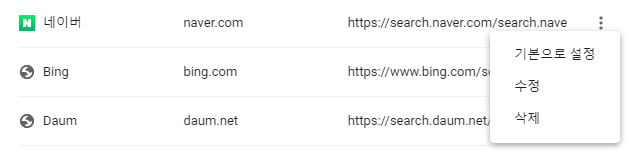
네이버 옆에 설정 버튼을 클릭하여 [수정]으로 들어갑니다.

이러한 창이 나왔습니다. 다음 과정은 키워드의 문자를 수정하는 것입니다.

네이버로 바꾸었죠? 그럼 이제 더욱더 편해진 검색을 해보겠습니다.(이거 리얼 신세계임)
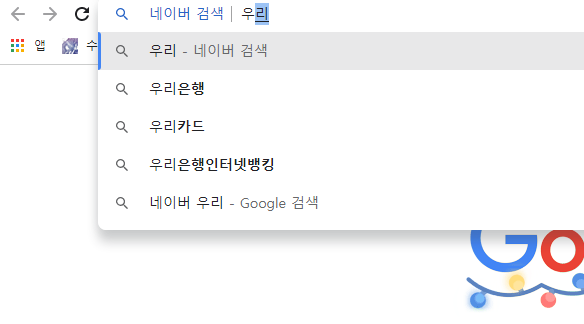
보셨나요??? 와 정말 편하겠죠? 이거 정말 꿀꿀 꿀팁입니다.
크롬은 이런 범용성과 속도, 많은 기능들이 있기 때문에 여기까지 올 수 있었던 것 같습니다. Internet Explorer가 크롬처럼 다양하게 개발되었더라면 또 모르지만 역시 이 소프트웨어 시대에 사용자의 작은 불편함마저 해결하는 크롬을 이길 수는 없었겠죠?
오늘은 크롬을 더욱더 편리하게 사용할 수 있는 꿀팁을 포스팅하였습니다. 오늘도 좋은 하루 보내시고 다음에 또 봐요~
'꿀팁 한조각' 카테고리의 다른 글
| ppt를 이용하여 불투명한 사진 만들기, 뿌옇게 만들기 (1) | 2023.05.16 |
|---|---|
| [꿀팁 한조각] 내일배움카드 발급해서 배우고 연마하자!, 국민내일배움카드 (33) | 2022.01.28 |
| [꿀팁 한조각] 김빠진 콜라 활용법, 콜라 청소 (56) | 2022.01.04 |
| [꿀팁 한 조각] 주방 청소 꿀팁! 5가지 (7) | 2021.12.09 |
| [꿀팁 한조각] PPT 잠금 설정, 잠금 해제 (0) | 2021.12.01 |